윈도10/11 에서 장치로 캐스트 기능 사용하기
이 기능도 나온지 좀 오래되어서 여러가지 방법이 있지 않나 싶은데.... 그냥 무선 미라캐스트 동글 같은 거 써도 되고, Spacedesk앱을 써도 되고, 안드로이드 OS가 돌아가는 TV면 안드앱(Kodi 등)써도 되지만, 일단 요즘 나오는 TV들은 무선으로 미디어 스트리밍하는 기능이 대부분 기본 포함이라 별다른 설정은 없어도 되니 랜 케이블을 연결하거나 무선이면 WiFi만 잡아주자.
*참 먼저 윈도10/11에서 설정 > 앱 > 선택적 기능 추가에서 무선 디스플레이를 추가해 줍시다. 네트워크는 개인, 그리고 검색은 켜기(고급 공유 설정에서)로 설정해 두고요.

그리고 미디어 스트리밍은 대부분 로컬 네트워크니까 메시망을 사용하든 익스텐더를 사용하든 여타 스마트폰으로 PC 제어하는 앱처럼 동일 네트워크 안에 들어있어야 함. 장치로 캐스트 기능을 사용하기 전에 보통 미디어 스트리밍 확인하기 전에 크롬이나 엣지 브라우저에서 장치로 미디어 캐스트 기능에 TV가 기본적으로 떠 있어서 확인 가능(구글 홈 미니나 갤럭시 홈 미니도 잡힘).
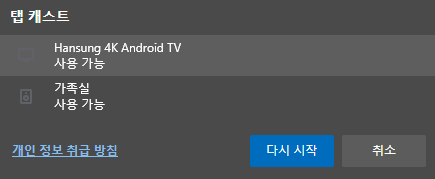
아무튼 미디어를 전송할 PC의 네트워크 띄워서 기타 장치부분에 사용하는 TV가 보이면 대부분 사용 가능. 세톱에서도 이런 기능을 지원하니 세톱을 써도 상관 없지 않나 싶은데 내 경우에 세톱은 그냥 상단 통신사 공유기 아래로 붙이고 그 아래 SDMZ로 설정을 해둬서 안되는 듯. 아무튼 동일 네트워크 안에만 있게 해주자.
*사실 이런건 그냥 NAS로 미디어 서버 구성을 해두면 별다른 설정 업이 TV내 앱으로 손쉽게 가능하고, 개인적인 영상 재생하려면 그냥 맘편히 USB장치 연결해서 사용합시다(....).
**장치로 캐스팅에는 블루투스 헤드셋도 따로 잡히는데, 이를 잘 활용하면 유튜브 영상/음악만 따로 재생이 가능하다. 뭐 대부분의 미디어 플레이어에서 재생 장치를 선택하는게 가능하긴 하지만; 윈도 기본 기능으로 출력 선택이 가능해짐.
흠흠, 아무튼 그 후 네트워크에서 미디어 스트리밍 옵션을 켜주(검색에 미디어 스트리밍 옵션 입력 또는 제어판 > 네트워크 및 인터넷 > 공유 센터 > 미디어 스트리밍 옵션)면 된다. 윈도8, 윈도 10을 좀 초기에 사용한 유저라면 홈그룹으로 묶는 사람도 있을텐데, 윈도10 1803부터는 홈그룹 사라지고 기존 기능처럼 사용할 수 있으니 별 상관이 없다. 어차피 홈그룹 CPU사용률도 높고 다른 OS랑 호환도 별로라 잘 사용안하기도 했고(....).
그 다음은 PC, 공유기, TV를 한 번 재시작해주면 장치가 정상적으로 등록되고 나머진 윈도에 포함된 영화 및 TV앱을 사용해 장치로 캐스트 기능을 사용하면 된다. 꼭 미디어 플레이어나 기본 앱 아니라 그냥 이를 지원하는 앱들을 사용하면 되는데, 개인적으론 VLC 추천. 무료고, 여러가지 재생도 잘 되고. 일단 VLC에서 영상을 열고, 재생 > 렌더러에서 보려는 장치를 선택하고 잠깐 기다리면 재생되니 참조합시다.
이리저리 써보는데 요 근래 나오는 TV라면 그냥 VLC만 있으면 별 문제 없지 않나 싶고, 자막이나 내부 앱의 성능에 신경 안쓰고 이것저것 머리아프지 않게 사용하는 거면 사실 NAS > DLNA 구성보다도 홈시어터 전용으로 라즈베리파이 4에 Kodi 깔아서 쓰는게 여러모로 마음 편하긴 했음.

브라우저(엣지/크롬)에서도 가능하다. 엣지는 햄버거/더보기 메뉴 > 기타 도구 > 장치로 캐스트에서 사용 가능. 혹 장치가 안 뜬다면 설정 > Bluetooth 및 장치 > 장치 추가 > 무선 디스플레이 또는 도크를 선택해서 검색 해보도록 합시다. 근데 대게 장치들은 같은 네트워크 안에만 있고, 개인 네트워크와 공유 및 검색만 켜두면 다들 알아서 추가되니 클 불편함 없이 사용할 수 있지 않나 싶음.
'PC.Div.Soft > Tip' 카테고리의 다른 글
| Powertoys 0.49.1, 커서 찾기 기능 추가 (0) | 2021.10.31 |
|---|---|
| intel i255-V 랜카드 재시작 등에서 인터넷 연결 안될때 (0) | 2021.10.21 |
| Civil3D CSV 파일에서 좌표 가져 올 적에 에러 뜰 때 (0) | 2021.10.19 |
댓글
이 글 공유하기
다른 글
-
NextCloudPi, 인증서 오류 뜰 때
NextCloudPi, 인증서 오류 뜰 때
2021.11.08 -
Powertoys 0.49.1, 커서 찾기 기능 추가
Powertoys 0.49.1, 커서 찾기 기능 추가
2021.10.31 -
intel i255-V 랜카드 재시작 등에서 인터넷 연결 안될때
intel i255-V 랜카드 재시작 등에서 인터넷 연결 안될때
2021.10.21 -
Civil3D CSV 파일에서 좌표 가져 올 적에 에러 뜰 때
Civil3D CSV 파일에서 좌표 가져 올 적에 에러 뜰 때
2021.10.19